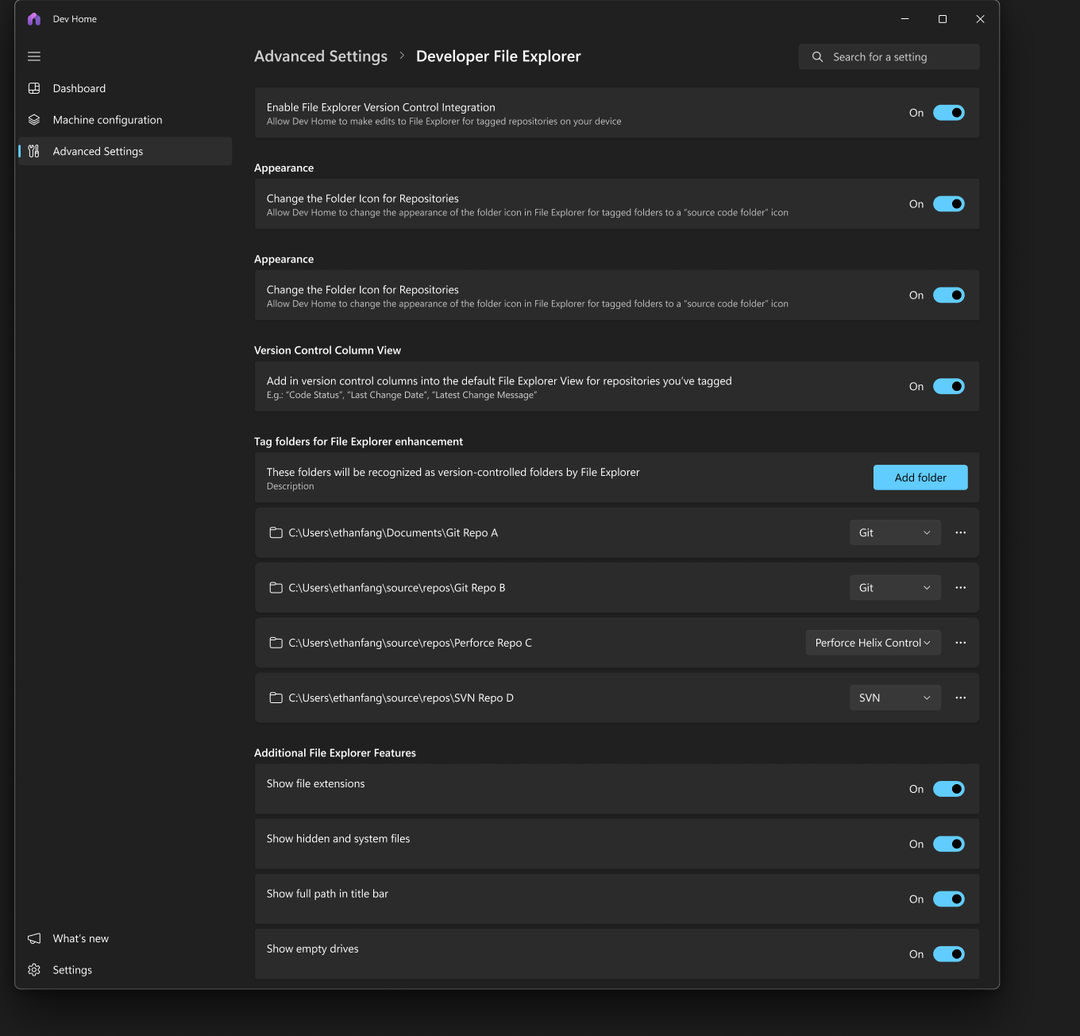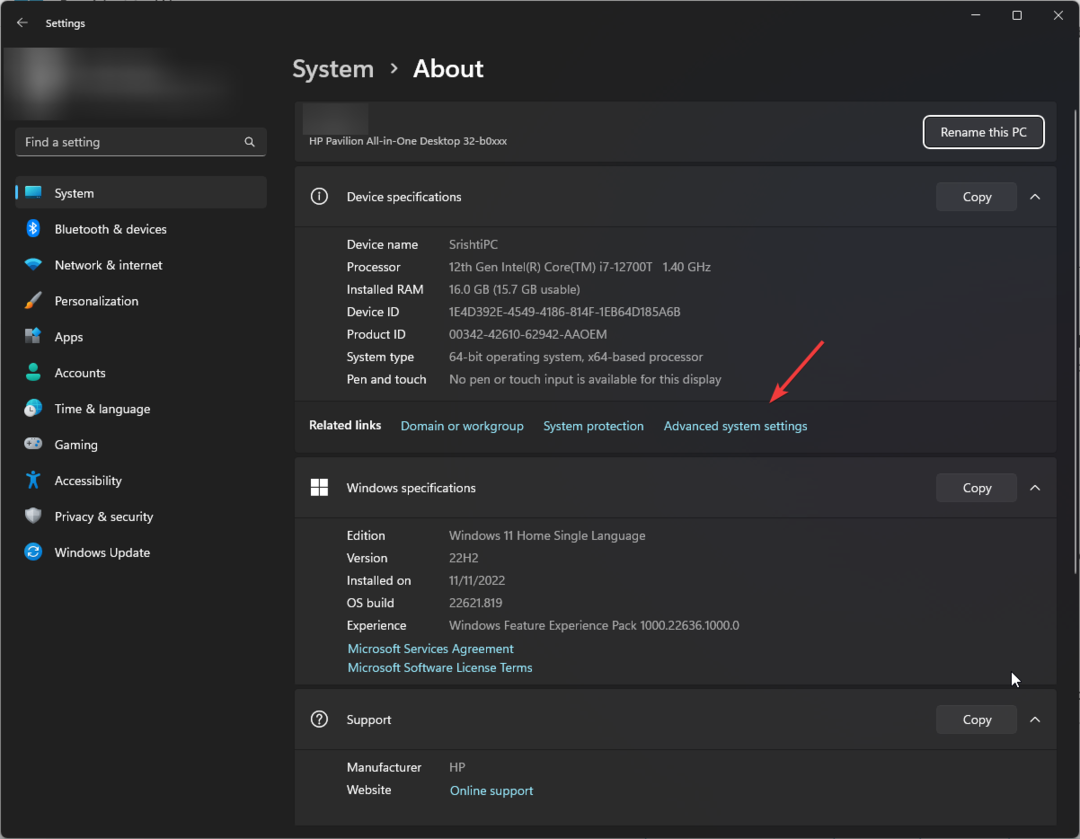- Kartais tai gali išgelbėti gyvybę, ypač kai neturite jokių prieinamų „Wi-Fi“ šaltinių.
- Vadovas skirtas ne tik „Windows 11“, bet ir 10, 8.1, 8 ir 7 OS versijoms.
- Tai paprastas ir greitas procesas, kuriam tereikia nustatyti mobilųjį interneto prieigos tašką ir jį įjungti.
- Jei dėl kokių nors priežasčių nepavyksta užmegzti ryšio, galite naudoti USB kabelį.

Žinoma, mobiliojo interneto bendrinimas tarp „Android“ išmaniojo telefono ir „Windows 11“ kompiuterio gali būti naudingas, ypač kai „Wi-Fi“ iš tikrųjų nėra.
Taigi žinojimas, kaip bendrinti mobilųjį internetą su „Windows“ įrenginiu, gali būti labai naudingas, kai tik yra kitų galimybių.
Kaip „iPhone“ galima susieti su „Mac“, kai nėra „Wi-Fi“, „Android“ įrenginiai taip pat leidžia vartotojams darykite tą patį su savo išmaniojo telefono interneto ryšiu su bet kuriuo „Windows“ nešiojamuoju kompiuteriu per USB ir „Bluetooth“.
Telefono ir kompiuterio prijungimas kabeliu nėra daugelio iš mūsų pasirinkimas, o interneto ryšys per „Bluetooth“ gali būti tikrai lėtas.
Todėl „Wi-Fi“ viešosios interneto prieigos taško kūrimas naudojant išmanųjį telefoną yra vienintelė greita ir nesudėtinga galimybė.
Kaip prijungti „Windows 11“ programėlę prie viešosios interneto prieigos taško?
Aukščiau paminėtas procesas yra paprastas ir reikalauja tik kelių paspaudimų. Dar geriau, jis veikia ir senesnėse „Windows“ versijose, įskaitant 10/8.1/8/7 ir pan.
Svarbiausia sąlyga yra ta, kad „Android“ įrenginys turi korinio ryšio duomenis. Jei taip, jis gali būti pririštas prie beveik bet kurio „Windows“ kompiuterio, kuriame yra „Wi-Fi“ adapteris.
Natūralu, kad telefone sukūrus mobiliojo interneto prieigos tašką, ryšiu gali naudotis praktiškai bet kuris kitas įrenginys, įskaitant „Windows“ asmeninį kompiuterį, „Mac“, „iPhone“ ar antrą „Android“ įrenginį.
Greičiausias ir lengviausias būdas bendrinti „Android“ išmaniojo telefono mobiliojo ryšio ryšį su „Windows 11“ įrenginiu yra įjungti „Hotspot“ parinktį telefono sparčiųjų nustatymų skydelyje.
Norėdami tai padaryti, braukite žemyn nuo telefono pagrindinio ekrano viršaus. Dabar bakstelėkite mygtuką, kuriame sakoma „Hotspot“, o to telefono korinio duomenų ryšį bus galima naudoti bet kuriame suderinamame įrenginyje.
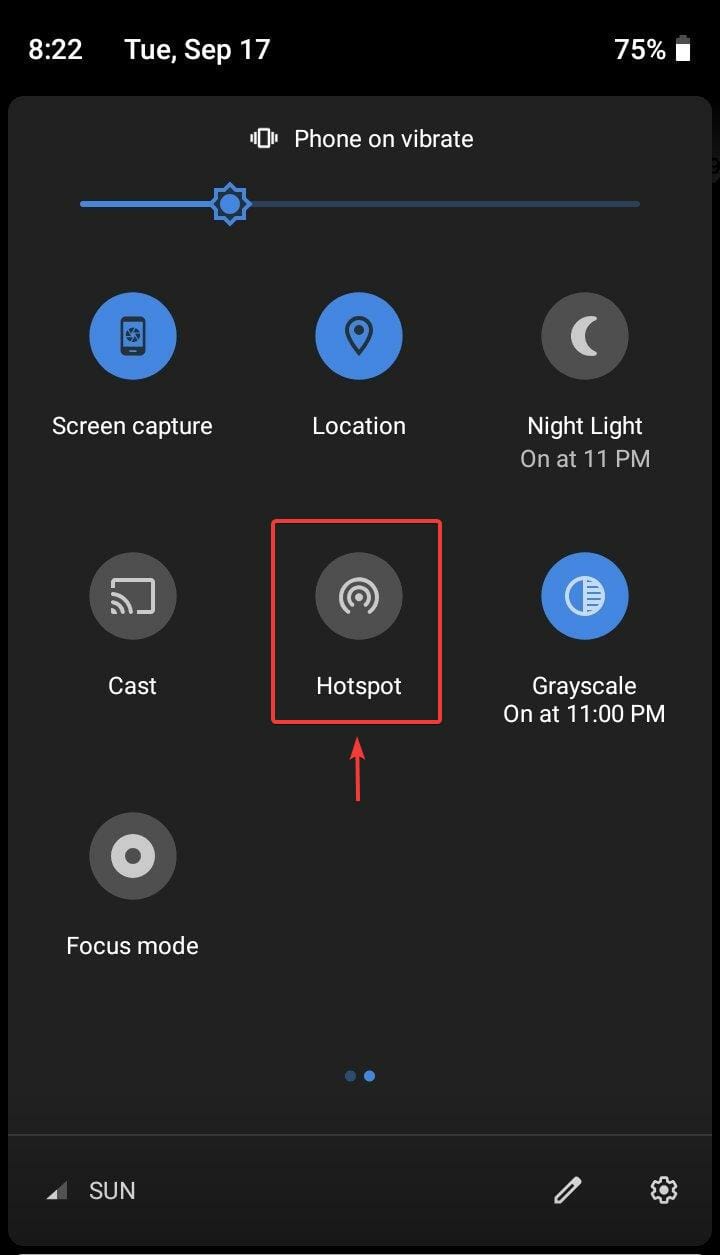
Prieš bandydami visa tai, atminkite, kad jis veiks tik tada, kai viešosios interneto prieigos taškas bus nustatytas ir sukonfigūruotas naudojant SSID ir slaptažodį.
Taigi pažiūrėkime, ką turite padaryti, kad visa tai nustatytumėte savo mobiliajame įrenginyje.
- Pasiekite savo telefoną Nustatymai Meniu.
- Pasirinkite Mobilaus ryšio tinklas variantas.
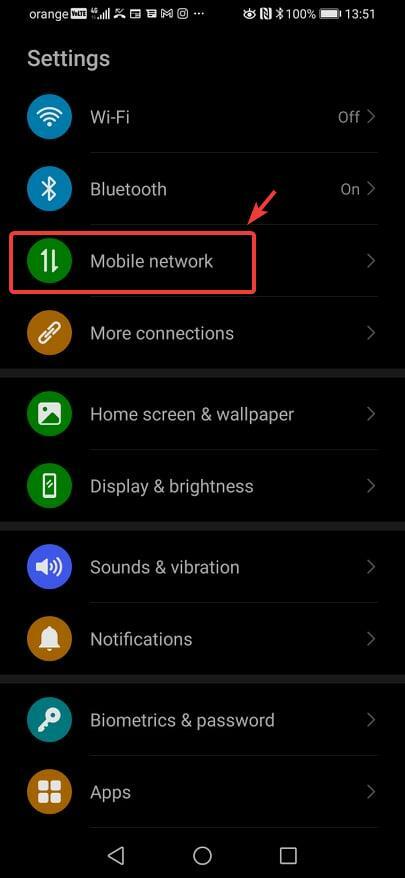
- Pasirinkite Asmeninis viešosios interneto prieigos taškas iš sąrašo.
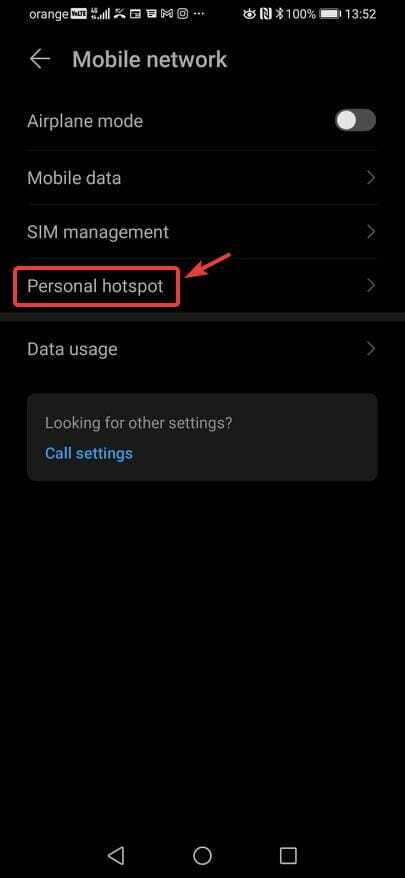
- Pakeiskite ir sukonfigūruoti įvairios saugumo galimybės, įskaitant viešosios interneto prieigos taško pavadinimas, saugumo tipą ir slaptažodį, kurio reikės norint naudoti ryšį, tada suaktyvinkite viešosios interneto prieigos tašką.
Taigi mes supratome, kaip jį nustatyti mobiliajame įrenginyje. Jei norite naudoti šią viešosios interneto prieigos tašką „Windows 11“ kompiuteryje, tiesiog turite rasti ryšį ir jį pasiekti.
Norėdami tai padaryti, spustelėkite „Wi-Fi“ piktogramą sistemos dėkle ir pasirinkite mobiliojo interneto prieigos tašką kaip interneto parinktį, tada tiesiog įveskite slaptažodį ir paspauskite Prisijungti, užmegzti ryšį.
Be to, kai nenaudojate, patariame saugumo sumetimais išjungti mobilųjį interneto prieigos tašką, taip pat taupyti telefono baterijos veikimo laiką.
Ką daryti, jei tiesiog negaliu prisijungti per viešosios interneto prieigos tašką?
Jei dėl kokių nors priežasčių „Wi-Fi“ viešosios interneto prieigos taškas neveikia, USB kabeliu galima bendrinti internetą tarp „Android“ telefono ir „Windows 11“ įrenginio.
Norėdami tai padaryti, prijunkite kompiuterį ir telefoną naudodami suderinamą USB-C arba mikro USB kabelį. Tada tiesiog eikite į „Nustatymai“ ir telefone pasiekite „Hotspot & Tethering“ ir įjunkite USB susiejimas.
Kaip ir naudojant bet kurį laidinį eterneto ryšį, nereikia slaptažodžių, o internetas gali būti pasiekiamas per kompiuterį, kai telefone įgalinama USB susiejimo parinktis.
Tai beveik viskas šiame procese. Tvarkinga, tiesa?